“您好,我最近從當地一家舊貨店購買了一台舊iPod,iPod功能齊全。它仍然安裝了音樂。有沒有辦法將音樂從這個iPod傳輸到我當前的PC,它已經有iTunes了?如果我錯了,請糾正我,但我不需要購買允許我傳輸音樂的軟體。如果這是真的,有誰知道任何好人的名字?謝謝!貝特馬克。
您是否在塵土飛揚的 iPod 上以任何其他形式不再擁有舊音樂,並想知道如何將音樂從 iPod 傳輸到新電腦?如果是,請拿起您的舊音樂播放機並按照我們的教程將iPod內容複製到新計算機上。
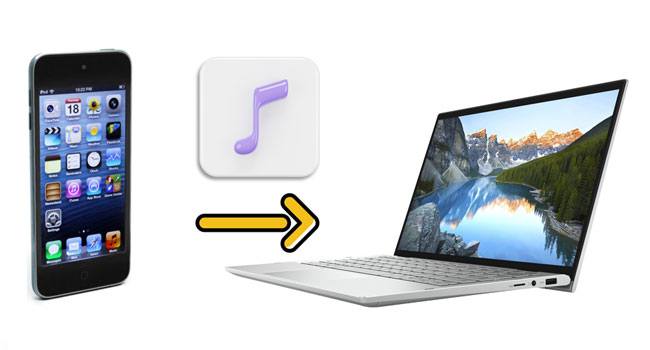
第1部分。如何通過Coolmuster iOS Assistant將音樂從iPod複製到新計算機
第2部分。如何使用iPod /外置硬碟將iTunes資料庫傳輸到新計算機
第3部分。如何使用iTunes(PC)或Finder(Mac)將iPod放在新電腦上
第 4 部分。如何使用iTunes將購買的歌曲從iPod傳輸到新計算機
正在尋找一種快速有效的方法將所需的音樂從iPod傳輸到新計算機?將音樂從iPod傳輸到新計算機時,許多人可能會感到在海上。借助 Coolmuster iOS Assistant,您可以僅預覽所需的 iPod 音樂並將其匯出到 Windows PC 或 Mac,而無需運行 iTunes。
Coolmuster iOS Assistant的亮點:
*只需按一下,即可將音樂從iPod傳輸到 Mac 或PC,而無需iTunes。
*預覽所有音樂檔並僅匯出所需的音樂。
*將音樂檔保存為可讀格式,例如MP3,M4A,AAC,AIF,WAV等。
* 將照片、iBooks、視頻和其他文件匯出到電腦,而不是音樂。
* 適用於運行 iOS 5 至 iOS 16 的所有 iPod touch 機型,例如 iPod touch 8/7/6/5/4/3/2/1。
如何一鍵將我的iPod轉移到新電腦?
注意: 請確保iTunes或「音樂」可以檢測到您的iPod。否則程式將無法檢測到它。
1. 在電腦上安裝並執行 Coolmuster iOS Assistant 。然後通過USB數據線將iPod touch連接到電腦。

2.通常,軟體會自動開始檢測您的設備。如果出現詢問,請點擊iPod touch上的 “信任 ”,然後按兩下程式上的 “繼續 ”以繼續。

連接后,它將在介面上顯示 iPod 資訊。

3.在左側面板上選擇 音樂 ,預覽並檢查要傳輸的歌曲。接下來,點擊頂部的 「匯出 」按鈕將iPod音樂導入新計算機。

延伸閱讀:
請按照以下步驟通過 iPod 或外置硬碟驅動器將 iTunes 從 iPod 移到新電腦:
1.合併iTunes資料夾中的檔。在電腦上,運行 iTunes >選取“ 檔 ”> “資料庫 ” >“整理資料庫 ” >“合併檔”。
2.備份iTunes資料庫媒體檔。在電腦上打開 iTunes,選擇 “編輯 ”> “偏好設置 ”> “高級”,然後記下“ iTunes Media 資料夾位置 ”部分中的 iTunes Media 資料夾位置。之後,退出iTunes並轉到文件資源管理器中的iTunes資料夾。

3. 將外部硬碟驅動器插入電腦。接下來,將iTunes資料夾拖放到外部硬碟驅動器。
4. 確保您已在新電腦上安裝了最新版本的 iTunes ,然後在 iTunes 中選擇 “檔 > 退出 ”。然後,將外部硬碟驅動器連接到新計算機。
5. 在文件資源管理器中找到外部驅動器,然後將 iTunes 資料夾從外部硬碟驅動器拖到內部驅動器。
注意: 強烈建議您將iTunes資料夾放在 使用者資料夾/ Music / iTunes / iTunes Media下。
6.打開iTunes時按住 Shift 按鈕,點擊 “選擇資料庫”,然後選擇您剛才放回新計算機的iTunes資料夾。稍後,點擊 可選 並選擇 iTunes Library.itl 檔。
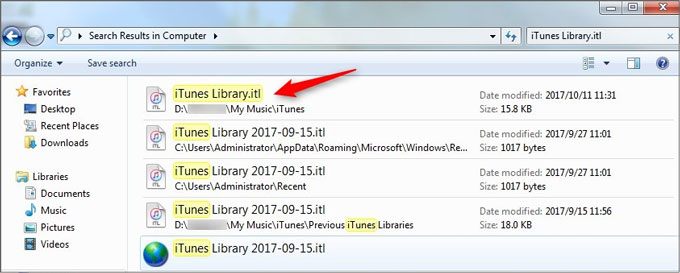
另請參閱:
您可以通過 這 3 種有效方法將 iPhone 音樂複製到電腦。讓我們來看看。
按兩下它以獲取 在沒有iTunes的情況下解鎖已禁用iPad的方法。
您還可以使用 iTunes 或 Finder 將 iPod 音樂傳輸到新的 Windows PC 或直接 Mac 。但是,同步的檔可能包括音樂和其他 iPod 內容。
要免費將音樂從 iPod 傳輸到 Mac :
1. 使用 USB 資料線或 Wi-Fi 將 iPod touch 連接到 Mac 。連接后,在macOS X 10.15或更高版本上的“訪達”邊欄中選取 iPod touch,或者在 macOS X 10.14 或更低版本上的 iTunes 邊欄中選取 iPod touch。
2. 在 Finder 視窗的頂部,點擊 「檔」 ,按兩下應用程式名稱旁邊的三 角形圖示 以檢查 iPod touch 上的檔案,然後將檔案拖到 Finder 視窗。
要從 iPod Windows PC 傳輸音樂:
1.確保您已在計算機上安裝了最新版本的iTunes,並將iPod touch插入PC。
2. 按兩下 iTunes 視窗左上角的 iPod touch 圖示 ,選擇 「檔案共用」,然後在清單中選擇一個應用程式。
3.在列表右側選擇要傳輸的檔,點擊 保存到 以定義存儲位置,然後再次點擊 保存到 。

您可能需要:
設置后如何將數據從Android手機傳輸到iPhone?按兩下連結以獲取本文中的7個可行選項。
想知道如何在有或沒有 USB 數據線的情況下將Android音樂同步到電腦?放鬆。本指南將對您有所説明。
希望將iTunes Store中所有購買的歌曲傳輸到新計算機?您可以輕鬆地使用iTunes進行操作。在開始執行以下步驟之前,您需要知道這僅支持購買或翻錄的CD,不包括從其他來源下載的音樂檔。
如何將 iPod 放在新電腦上?
1.在計算機上打開最新版本的iTunes,然後使用Apple ID授權新計算機,以便稍後可以將購買的歌曲複製到計算機。只需按下 「帳戶 > 授權 」> “授權此計算機 ”>輸入您的Apple ID和密碼>然後點擊 “授權”。
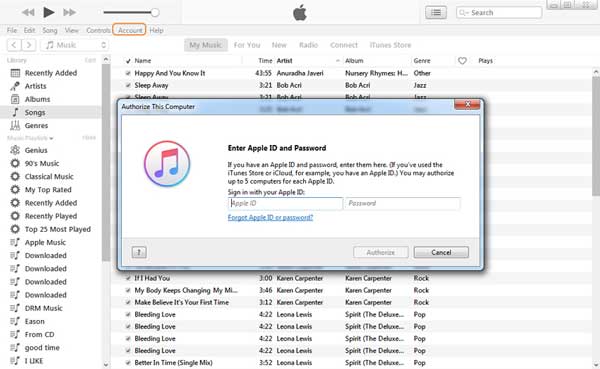
2. 使用 USB 資料線將 iPod 連接到電腦。
3.連接後,按兩下iTunes視窗中的 “檔 ” >“設備 > 傳輸從iPod購買”。請等到它完成將所有購買轉移到您的新計算機。

這篇文章教您如何逐步將音樂從iPod傳輸到新計算機。您可以使用 Coolmuster iOS Assistant有選擇地將 iPod 音樂導入到新電腦。它比任何其他方法都相對容易和快捷。更重要的是,它會將音樂檔以可讀格式保存在PC或 MacWindows上。因此,我強烈建議您嘗試一下。
相關文章:
如何在 10/11 Windows 將音樂從 iPod 傳輸到電腦而不會丟失資料?(5種可選方式)
如何以 7 種基本方式將東西從一台 iPod 傳輸到另一台?(更新)





